不知道大家在用Word的同时,有没有遇到过难删除的页眉横线呢?以前小编就是遇到这条横线,不得已将里面的文字复制到一个新的文档中,如今终于知道该怎样删除这条横线了,下面我们就来看看删除方法。

一、删除页眉横线
删除页眉横线的方法有许多种,今天就来给大家讲讲常用的3种删除方法。
方法1:先将页眉横线上的文字删除,然后双击页眉横线,按下快捷键【Ctrl+Shift+N】,就可以将页眉横线删除,最后将鼠标移到虚线下面双击空白页面,这样就清除干净了。

方法2:将页眉横线上的文字删除后,双击页眉横线,点击【开始】-【样式】-【清除格式】删除页眉横线,然后双击下面的空白页面就好了。

方法3:选中页眉横线上面的文字,点击【开始】-【边框】-【无边框】,就可以将页眉横线删除,再按下【delete】将文字删除后,双击下面的空白页就删除干净了。

二、删除多余空格
如果你的文档中有太多的空格,不要一个个的删,可以按下快捷键【Ctrl+H】,就会弹出【查找和替换】的窗口,在【查找内容】内填入【^w】,然后就点击下面的【全部替换】,这样做就能将所有空格删除干净。
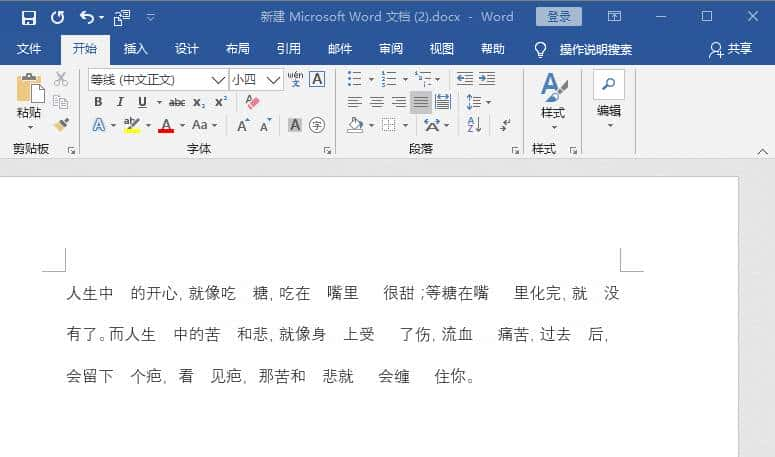
三、删除多余空行
如果文章内存在大量的空行,手动删除太费时间,可以按下快捷键【Ctrl+H】,弹出【查找和替换】的窗口,在【查找内容】里面输入【^P】,然后点击下面的【全部替换】,文章中的空行就会全部被删除。
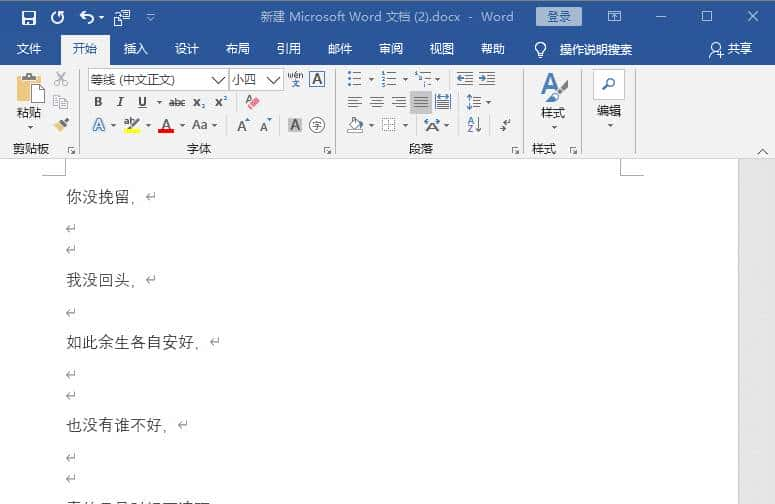
四、撤销自动编号
应该许多朋友都有遇到过这样的情况,一旦输入数字编号,按下回车后,就会紧跟着自动编号,如果你不需要自动编号,可以将它撤销。
操作步骤:点击左上角的【文件】-【选项】-【校对】-【自动更正选项】-【键入是自动套用格式】,然后撤销勾选里面的【自动编号列表】并点击【确定】就可以了。

好了,以上就是删除页眉横线和其他内容的方法和技巧,学会后就赶快去试试吧,
© 版权声明
文章版权归作者所有,未经允许请勿转载。


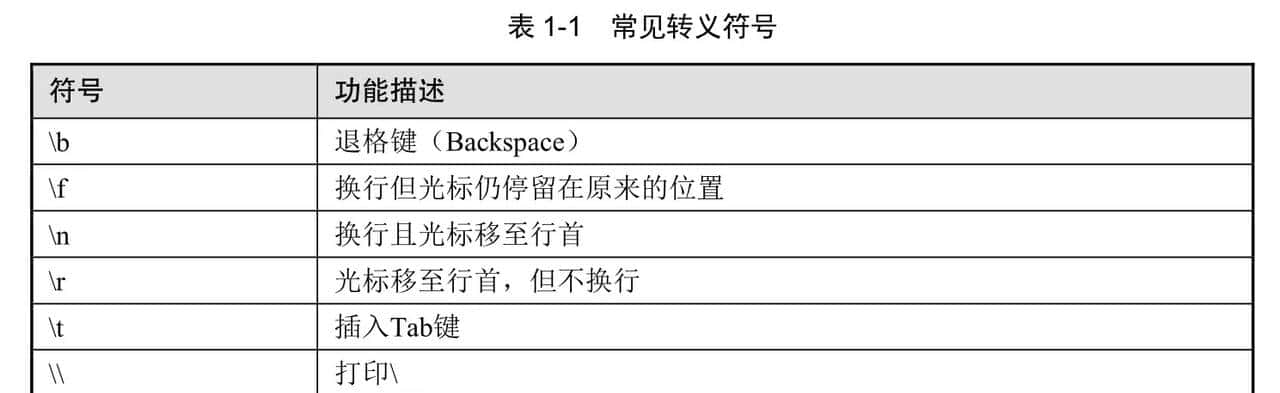



^这个怎么打出来?
清楚格式就好了
这方法我十年前参加工作时就学会了
👍
太适用了,被你圈粉了
查找和替换不是ctrl+F?
好好
这个办公办法好用
好好学习,会了才是自己的。
非常实用,谢谢
谢谢喽!!!
太难了
先收藏,以后遇到了打开对照学习使用
太有用了
求教各位大神,怎样删除页码?谢谢
常用方法,新建一个矩形框,盖住这根线,然后把矩形框的边框颜色调成无色,ok了,反正打印是没有问题的
太好了
那条页眉线既然这么讨人厌,为啥老是自动弹出,完全可以软件原始设计设置时就可解决好
word
实用真的实用